هل اشتريت آيفون ؟ هل تبحث عن طريقة لنقل الدردشات وجهات الاتصال والرسائل والنسخ الاحتياطية الخاصة بك على واتساب إلى آيفون لتترك جهاز أندرويد خلفك ؟ تابع القراءة لمعرفة كيفية تنفيذ هذه العملية . خاصة إذا كنت لا تريد أن تضطر إلى تهيئة جهاز آيفون الخاص بك و إذا كنت لا تريد أن تفقد أي محتوى . سنشرح هنا كيفية القيامبنقل واتساب من أندرويد إلى آيفون بسهولة .
بالطبع ، هناك بدائل لتتمكن من نقل محادثات واتساب بين كلا النظامين أندرويد وIOS بأمان وكفاءة . لكن هناك برنامج iToolab WatsGo WhatsApp Transfer الأفضل والأسرع ، وهو المسؤول تحديدًا عن نقل واتساب بين الأنظمة الأساسية بنقرة واحدة ، بالإضافة إلى وظائف أخرى. إنه برنامج كمبيوتر لنظام التشغيل الويندوز لذلك لن تكون هناك مشكلة عند نقل المحتوى إلى أحدث هاتف محمول لديك.يتميز WatsGo ، قبل كل شيء ، بالسماح لك بنقل محادثات واتساب من أندرويد إلى iOS ، أو من iOS إلى أندرويد ، بل يذهب إلى أبعد من ذلك. كما يسمح لك باختيار محتوى واتساب الذي تريد نقله أو إرساله حتى لا تشغل كل المساحة على الجهاز. بالإضافة إلى ذلك ، فهو يعمل مع نسخ واتساب الاحتياطية ، مما يحافظ على أمانها على الكمبيوتر دون الحاجة إلى استخدام غوغل درايف أو iCloud . على الرغم من أنه يمكنك أيضًا تنزيل واستعادة محادثات واتساب من كل من غوغل درايف و iCloud إذا لزم الأمر.
والأفضل من ذلك كله ، أنه يتميز بمعدل نجاح 90٪ ، كما أنه سريع وسلس في أي مرحلة من العملية. كما أنه ينقل أكثر من 20 نوعًا مختلفًا من الملفات دون مشاكل أو عدم توافق. ودون الحاجة إلى تهيئة جهاز آيفون الخاص بك إذا كنت لا تريد أن تفقد أي محتوى.
عملية iToolab WatsGo بسيطة حقًا ولا يلزم سوى خمس خطوات لنقل الدردشات والرسائل والصور وجهات الاتصال الخاصة ب في واتساب من أندرويد إلى هاتف آيفون أو العكس.
أول شيء هو تنزيل وتثبيت iToolab WatsGo من موقعه على الويب. بمجرد أن نحصل عليه على الكمبيوتر ، نضغط ونبدأ. على الشاشة الرئيسية ، سيتعين علينا فقط النقر فوق نوع واتساب الذي سننقله (عادي أو تجاري) على الجانب الأيسر وتحديد WhatsApp Transfer ثم الضغط على Start.
حان الوقت الآن لتوصيل كل من هاتف أندرويد وآيفون بالكمبيوتر عبر الكايبل . في حالة آيفون ، قم بتعطيل وظيفة Find my iPhone ، وانقر فوق Trust وافتح الشاشة. في أندرويد ، سيطلب منك إذنًا لاتصال USB. بمجرد الاتصال والتعرف على الهاتف، يمكنك استخدام الأسهم في WatsGo لاختيار الهاتف الذي تريد نقل الملفات منه والجهاز الوجهة.ثم اختر ملفات واتساب التي تريد نقلها إلى الهاتف المحمول الوجهة. ضع في اعتبارك أنه سيتم الكتابة فوق المحتوى الموجود مسبقًا على هذا الهاتف المحمول ، في حالة رغبتك في عمل نسخة قبل تنفيذ العملية.
الخطوة التالية هي تمكين تشفير النسخ الاحتياطي. للقيام بذلك ، انتقل إلى إعدادات واتساب ، وأدخل الدردشات ، ثم النسخ الاحتياطي وتنشيط وظيفة النسخ الاحتياطي المشفر من طرف إلى طرف. بالمناسبة ، التقط لقطة شاشة لمفتاح الأمان الذي يظهر عند تنفيذ العملية لتتبع كلمة المرور هذه. من خلال القيام بذلك ، ستتمكن من إدخال كلمة مرور الأمان يدويًا في WatsGo والمتابعة مع عملية نقل واتساب من أندرويد إلى آيفون أو العكس.
الآن سيكون عليك عمل نسخة احتياطية يدويًا. ارجع إلى شاشة النسخ الاحتياطي ضمن الإعدادات وانقر على زر حفظ. ثم ستحتاج إلى إيقاف تشغيل النسخ الاحتياطي المشفر من طرف إلى طرف مرة أخرى.
ستكون الخطوة التالية في WatsGo هي التحقق من رقم الهاتف الذي استخدمته لإنشاء النسخة الاحتياطية. رقمك المرتبط بـ واتساب.من خلال هذه الخطوات ، ستتمكن من إنشاء نسخة احتياطية واتساب يمكن استعادتها على آيفون (iOS). عليك فقط الانتظار بينما يقوم WatsGo بتحويل نسخة أندرويد الاحتياطية إلى تنسيق متوافق مع iOS. في وقت لاحق ، يتم تنزيل هذه النسخة الاحتياطية تلقائيًا على آيفون للحصول على جميع المحتويات على الهاتف المحمول الوجهة.
سترى الشاشة الأخيرة من WatsGo. ستكون قد تمكنت من نقل جميع المستندات والملفات التي تريدها من هاتف أندرويد إلى هاتف آيفون أو العكس.
- كيفية إجراء نقل نسخة احتياطية من واتساب من غوغل درايف إلى آيفون
إذا كانت الدردشات والصور ومقاطع الفيديو وجهات الاتصال الخاصة بك مخزنة في نسخة واتساب الاحتياطية على Google Drive ، فيمكن لبرنامج iToolab WatsGo أيضًا نقل كل هذه المحتويات بسهولة إلى آيفون . يجب عليك اتباع هذه الخطوات :
أدخل إلى البرنامج وحدد الخيار استعادة نسخة واتساب الاحتياطية من غوغل درايف في هذه الحالة نختار الخيار كما في الصورة :
قم بتسجيل الدخول باستخدام حساب غوغل الخاص بك من خلال WatsGo المرتبط بواتساب . ثم سترى قائمة بنُسخ واتساب الاحتياطية مرتبة حسب التاريخ والوزن. اختر التي تريد استعادتها إلى جهاز آيفون الخاص بك وانتقل إلى الخطوة التالية.عند الموافقة ، سيتم تنزيل النسخة الاحتياطية المحددة تلقائيًا. سيكون عليك فقط انتظار حدوث العملية.
في نهاية التنزيل ، يجب عليك التحقق من حساب واتساب الخاص بك. للقيام بذلك ، سيُطلب منك رمز مكون من 64 رقمًا. هذه هي كلمة مرور تشفير النسخ الاحتياطي الموضحة أعلاه. ستكون لديك في واتساب الخاص بك ، ضمن قائمة النسخ الاحتياطي ، في نسخة احتياطية مشفرة من طرف إلى طرف. بإدخال الرمز ينتهي التنزيل تلقائيًا.
الآن كل ما تبقى هو استعادة نسخة غوغل درايف الاحتياطية. للقيام بذلك ، في شاشة WatsGo ، انقر فوق استعادة للجهاز أو Restore to device .
الآن عليك فقط اختيار وجهة الجوال حيث تريد أن تأخذ رسائل واتسات تلك التي قمت باستخراجها من غوغل درايف .
اختر كل تلك الملفات والرسائل والصور والمستندات والعناصر الأخرى التي تريد نقلها إلى جهاز آيفون الخاص بك. و في وقت قصير جدًا ، سيكون لديك كل نسخ واتساب الاحتياطية التي قمت بتخزينها في غوغل درايف مباشرة على جهاز آيفون الخاص بك.
باختصار ، إذا كنت تبحث عن أداة عملية ومفيدة تعمل حقًا ، فإن iToolab WatsGo لديه كل هذه الاحتمالات لنقل بيانات واتساب من أندرويد إلى الآيفون أو العكس. بالإضافة إلى ذلك ، يمكنك الاستفادة من هذه القسيمة بخصم 30٪ عن طريق إدخال الكوبون "PLAB30S" عند شراء البرنامج.
- رابط التحميل : iToolab WatsGo WhatsApp Transfer
- رابط الشرح على موقع البرنامج : User guide










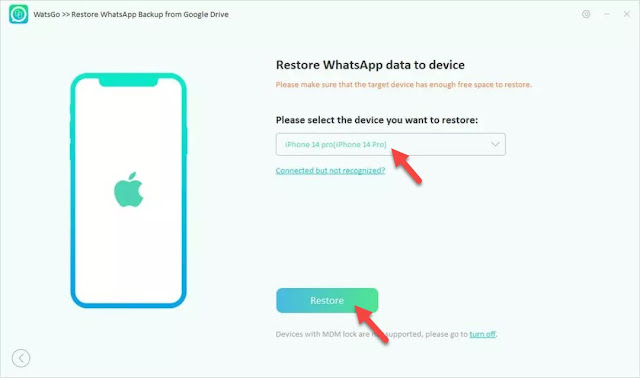












ليست هناك تعليقات:
إرسال تعليق